Win10系统CMD命令提示“请求的操作需要提升”如何解决?
作者:佚名 来源:雨林木风 2018-09-18 15:46:23
很多用户升级到win10系统之后,却发现这样一个问题,就是运行cmd的时候提示“请求的操作需要提升”,提升什么?其实造成“请求的操作需要提升”这个问题的重要原因是操作权限不足所造成的,我们要提升权限,下面,小编给大家介绍win10提示请求的操作需要提升的处理步骤。
方法一
1、在桌面左下角的“Cortana”语音搜索助手框中输入“cmd”,待搜索结果出现后,右击“命令提示符”从其右键菜单中选择“以管理员身份运行”项;
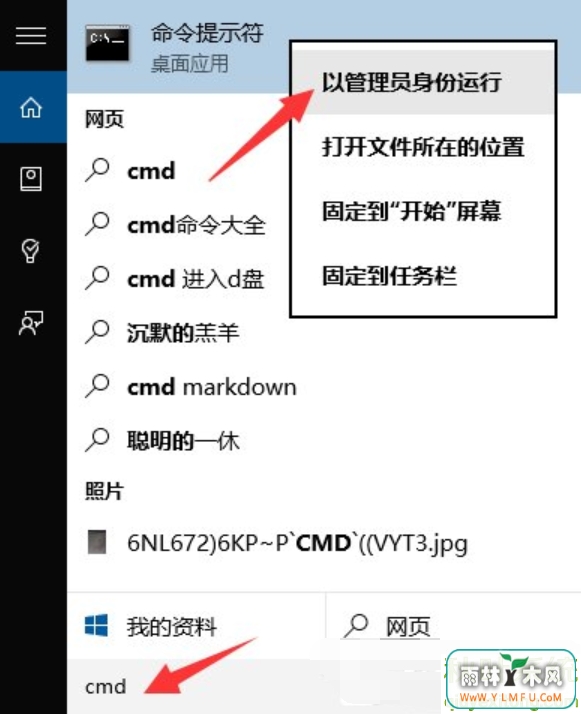
2、待打开“命令提示符”界面后,在窗口左上角出显示“管理员:命令提示符”的提示,此时表明命令提示符操作权限被提升,在此就可以使用相关命令进行操作啦;
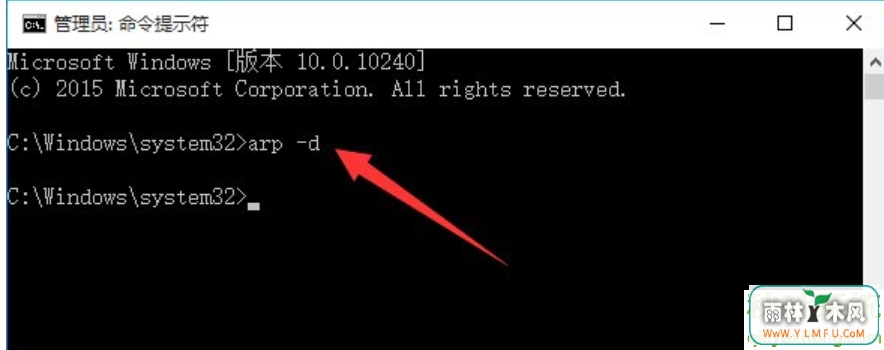
方法二
直接右击桌面左下角的“Windows”按钮,从其右键菜单中选择“命令提示符(管理员)”项实现以“管理员”身份运行“命令提示符”窗口;

方法三
依次进入“Windows”按钮-“所有程序”-“Windows系统”,在其列表中找到”命令提示符“并右击,从弹出的右键菜单中选择“以管理员身份运行”项即可;
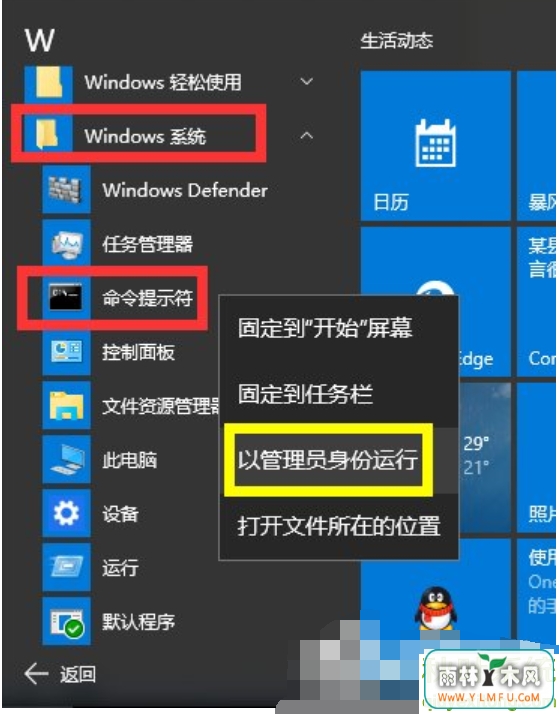
方法四:直接在CMD窗口中提升权限。
1、打开“运行”对话框(按Windows+R快捷打开),输入“CMD”进入MSDOS界面;
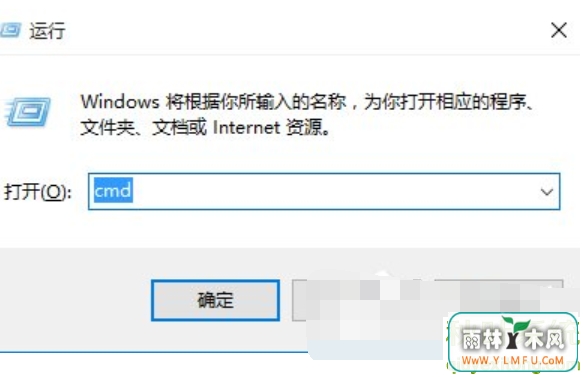
2、从打开的“命令提示符”窗口中,输入命令“net localgroup administrators 用户名 /add”并按回车,即可给当前“用户名”提升为“管理员权限”;
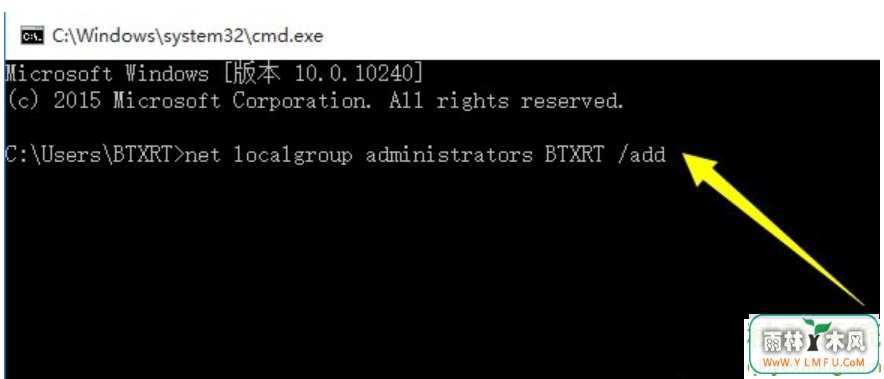
3、接下来再输入“net user”并按回车,即可获得当前系统中所有用户及权限信息,如图所示,表明当前用户已是管理员权限;
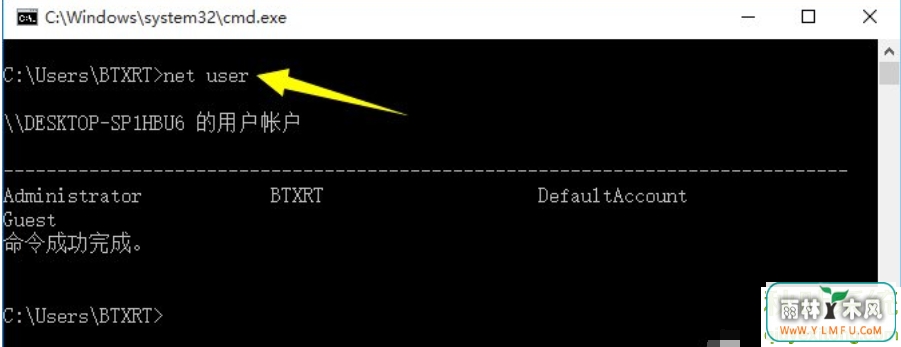
相关阅读
- 热门手游
- 最新手游
- 本类周排行
- 本类总排行

























